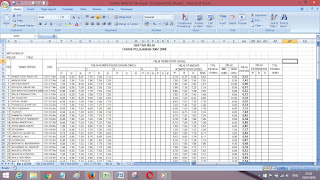Apa dan bagaimana fasilitas Page Break Preview itu?? Berikut Penjelasannya;
Cara Menampilkan Nomor Halaman Pada Program Microsoft Excel 2007
Perusahaan Microsoft telah mengeluarkan banyak program aplikasi untuk perkantoran. Setiap program mempunyai kekhususan sendiri-sendiri, salah satu adalah Microsoft Office Excel. Namun Ada perbedaan tampilan antara Microsoft Excel dengan program lainnya, terutama tampilan lembar kerja.
Microsoft Excel lembar kerjanya berupa sheet atau tabel sehingga kita tidak mengetahui berapa halaman atau halaman berapa data itu kita kelola. Nah…untuk mengetahui jumlah halaman atau halaman berapa yang anda kelola maka ikuti langkah-langkah menampilkan halaman pada Microsoft excel berikut ini:
Adapun fasilitas yang sudah disediakan excel utuk menampilkan halaman adalah PAGE BREK PREVIEW
Untuk lebih jelas lihat contoh gambar di bawah ini.
Pada lembar kerja excel yang sedang anda kelola akan tampil seperti gambar berikut:
Tampilan dokumen excel di atas nampak belum terlihat tanda atau keterangan halaman, sehinga kita belum tahu berapa halaman dokumen yang sedang kita kelola.
Untuk menampilkan halaman pada Microsoft excel 2010 adalah:
1. Buka dokumen excel yang mau kita tampilkan halamannya
2. Klik menu View
3. Klik Page Break Preview
Untuk lebih jelas lihat gambar berikut
4. Lihat hasilnya pada dokumen excel anda, akan Nampak seperti gambar berikut
Perhatikan gambar di atas. Nampak tulisan Page 1 dan page 2, artinya dokumen yang anda kelola ada 2 halaman.
Jika ingin mengembalikan tampilan ke bentuk normal, anda tinggal klik normal pada menu view, maka tampilan akan normal kembali, tulisan page 1 dan page 2 tidak akan nampak lagi namun sebagai gantinya akan di tampilkan garis batas kertas.
Cara Mengatur Halaman sesuai dengan ukuran kertas yang digunakan
Selanjutnya adalah, apakah ukuran halaman yang tampil itu sesuai dengan ukuran kertas yang kita gunakan? Jika tidak bagaimana pengaturannya?
Jika ukuran halaman tidak sesuai dengan ukuran kertas yang anda inginkan maka langkah berikutnya adalah mengatur jarak margin dan ukuran kertas yang ada di page layout atau dengan masuk ke print preview dengan cara
- klik Office Button
- Klik Print
- Pilih dan klik Page setup.
- Pada tampilan itu aturlah ukuran margin dan ukuran kertas yang diinginkan
Sekian tutorial singkat dari rumus excel lengkap tentang cara menampilkan halaman dan pengaturannya pada Microsoft excel 2010, semoga bermanfaat.